
 es
es  English
English  中國人
中國人  Tiếng Việt
Tiếng Việt  Deutsch
Deutsch  Українська
Українська  Português
Português  Français
Français  भारतीय
भारतीय  Türkçe
Türkçe  한국인
한국인  Italiano
Italiano  Gaeilge
Gaeilge  اردو
اردو  Indonesia
Indonesia  Polski
Polski La configuración del proxy dentro de las funciones antidetección de BitBrowser es un método eficaz para mejorar la protección de su información personal. Si cualquier actividad en Internet se realiza a través de un servidor proxy, la dirección IP original del remitente se enmascara, así como cualquier dato transferido, haciendo que estas actividades sean casi imposibles de rastrear. El uso de un proxy dentro de BitBrowser es esencial para tareas como la gestión de múltiples cuentas de marketing digital, el análisis competitivo del comercio electrónico y también para la investigación exhaustiva del mercado.
Este artículo te guiará a través de los pasos necesarios para configurar un proxy en BitBrowser de forma efectiva con el objetivo de facilitarte el acceso a contenidos georrestringidos mientras te aseguras de que tus actividades online son completamente privadas.
Entonces, ¿cómo usar BitBrowser con servidores proxy eficientemente? Los siguientes bloques describirán excepcionalmente cómo se pueden aplicar los servidores proxy en BitBrowser con capturas de pantalla para una fácil comprensión.
Para empezar, inicia BitBrowser. En la pestaña "Perfiles de navegador", haz clic en "Añadir" en la parte superior izquierda de la pantalla para iniciar el proceso de creación del perfil.
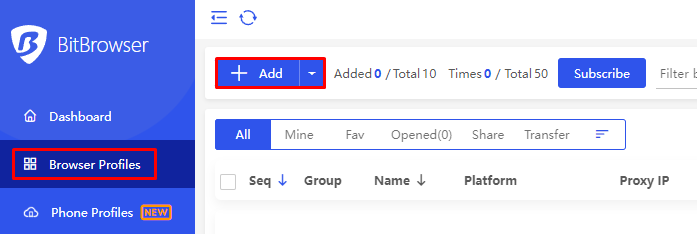
Una vez que haya modificado la información básica del perfil, haga clic en la pestaña "Proxy" donde introducirá varias especificaciones como; Un método para añadir proxies seleccionando la opción "Custom" y el protocolo de selección que será Socks5, en nuestro caso.
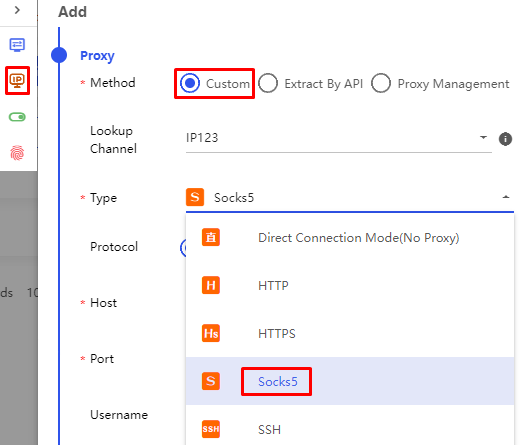
En la nueva ventana que aparece debe rellenar los formularios especificando información como la dirección IP, el puerto y, si es necesario, los datos de autorización de su servidor proxy privado. Si desea utilizar un proxy rotatorio, también puede añadir un enlace para la rotación de IP. Asegúrese de la exactitud de toda la información proporcionada para evitar problemas durante el funcionamiento del servidor.
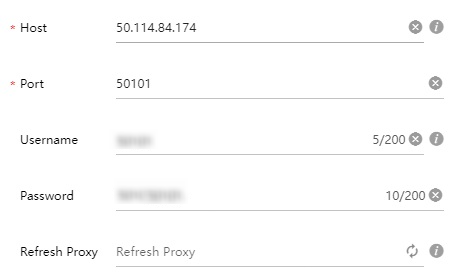
A continuación, inicie el proceso de verificación de la conexión haciendo clic en el botón "Comprobar Proxy" que se encuentra en la parte derecha de la pantalla. Cuando se conecte correctamente, aparecerá un mensaje verde con la ubicación y la información relacionada.
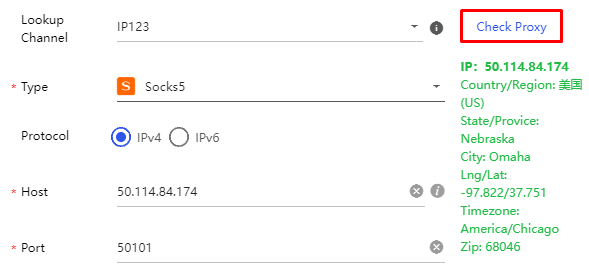
Después, finaliza la creación del perfil y guárdalo. Tu perfil funcionará con el proxy ya integrado, proporcionándote una conexión segura y anónima mientras usas BitBrowser.
Está bastante claro que el uso de un proxy junto con el BitBrowser proporciona beneficios sustanciales en una amplia gama de casos de uso. Estos son los más notables:
Los casos de uso presentados anteriormente señalan la importancia del uso de un proxy junto con BitBrowser y pueden ser útiles para comprender en profundidad esta tecnología y lo que puede hacer.
Por cierto, para utilizar un proxy en BitBrowser de manera efectiva, es importante entender cómo configurarlo correctamente si se quiere hacer uso de la posible mejora de la privacidad y la seguridad que ofrece. De este manual se deduce que la actividad del usuario permanece irrastreable y los datos sensibles se mantienen a salvo de la exposición a terceros si se utiliza un proxy-servidor privado.
También es importante tener en cuenta que el tipo de servidor proxy que elijas influye significativamente en la seguridad y eficacia de tus tareas. Los proxies de centros de datos o ISP están bien para actividades menos complejas, como eludir restricciones dentro de una región, pero para tareas avanzadas son mejores los proxies residenciales o móviles. Este tipo de proxies ofrecen el máximo nivel de confidencialidad de la conexión y también le permiten rotar las direcciones IP, lo que mejora la seguridad y la operatividad.
Recuerde que la clave para mantener la seguridad en línea es utilizar navegadores antidetección como BitBrowser, así como actualizar regularmente la configuración de su proxy.
Comentarios: 0